Лесното контекстно меню осигурява допълнителна функционалност към Windows Explorer
За тези, които не знаят какво е контекстното меню, това е списъкът с опциите, които получавате, когато щракнете с десния бутон върху програма, файл или папка. Това се определя от Windows и обикновено съдържа стандартен списък с опции, които могат да варират донякъде по типа на файла. С други думи, софтуерът е различен от папките и всички са бездомни от това, което ще намерите за изображения, видеоклипове, музика и др.
Програмата, наречена "Лесно контекстно меню", има за цел да опрости всичко. Малката програма иска да реши много проблеми и да запълни някои празнини в съвременната компютърна среда. Нека да започнем и да видим как се цени с тези високи цели.
Изтегляне и инсталиране
Изтеглете приложението от уебсайта на Sordum и инсталирайте файла - в наши дни това може да е минно поле на устройства за добавяне на дискове, като ленти с инструменти и помощници за търсене. Обаче бърза инспекция разкрива, че никой от тези клопки не е в твоя път. Плюс това файлът е с управляем размер, въпреки че ще трябва да го разархивирате, след като го изтеглите.
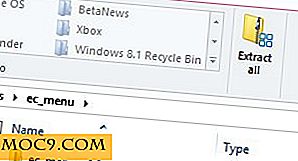
Ще отбележа, че ще трябва да заобиколите защитата на Windows, за да го направите, и аз също имах проблем първо с Clover, който използвам, за да управлява Explorer (добавя табове). Първоначално забраних Детелина, но по-късно открих, че това наистина не е необходимо. Всичко ще бъде добро, когато сте готови.
Настройвам
Когато стартирате приложението, ще се сблъскате с множество възможности - това е почти претоварване, но не се паникьосвайте. Можете да направите това. Поеми си дълбоко въздух.

Тук има много опции и повечето са изключени по подразбиране. Не можем да ви дадем съвети за това какво да разрешите, но нека да предложим няколко съвета за неща, които виждате тук.
Този екран е разделен на секции, категоризирани от всички различни неща, които могат да се кликнат с десния бутон на мишката. Това включва: устройства, настолни компютри, Моят компютър, папки и др. По подразбиране е активиран само командният ред и само в няколко категории. Трябва да изберете и да изберете какво друго да включите. "Показване и скриване на скрити файлове и папки", например, е удобно за много опитни потребители. "Почистване на диска" в контекстното меню на дисковете също е удобно, за да имате лесен достъп до него.

След като направите избора си, се насочете в горната лява част на прозореца и кликнете върху иконата на мишката със зеления плюс върху нея, за да запазите всичките си промени.
Менюто
Няма много да се изтъкне тук. Докато в горната част на екрана има меню с обичайните заподозрени - Файл, Редактиране, Опции, Инструменти и Помощ - няма да намерите много съдържание там. Опциите дават възможност за избор на език и Инструменти позволява лесно отмяна на всички полета в случай, че решите да започнете отново.
заключение
Макар че това вероятно не е за средния потребител, а за техниците, много от които биха чели това, Easy Context Menu ще добави множество ощипвания, които могат да бъдат полезни по време на ежедневната употреба. За много от вас това ще бъде удобна малка функция, за да получите нещата, зададени точно на вашата система.







